qt 为操作数据库提供了一个 model+view 的模式,这样简单的出入库逻辑就不需要自己编写。
QDataWidgetMapper 可以 将数据库的数据 映射到其他控件 。
注意:表格里的数据修改 还没有提交到数据库,需要点击提交按钮才生效。
https://github.com/PyQt5/PyQt/tree/master/Test/partner_625781186/16_sqlModel/01_mapper
# 代码
#-*- coding: utf-8 -*-
from PyQt5 import QtWidgets, QtGui, QtCore
from PyQt5.QtCore import *
from PyQt5.QtGui import *
from PyQt5.QtWidgets import *
from PyQt5.QtSql import *
import sys
sys.path.append('./ui')
from Ui_MainWindow import Ui_MainWindow
class MainWindow(QMainWindow, Ui_MainWindow):
def __init__(self, parent=None, *args):
super(MainWindow, self).__init__(parent, *args)
self.setupUi(self)
self.resize(800,600)
#=============================== db ======================================#
# self.db = QSqlDatabase.addDatabase('QMYSQL')
# self.db.setHostName("127.0.0.1") # set address
# self.db.setUserName("root") # set user name
# self.db.setPassword('123456') # set user pwd
# self.db.setDatabaseName("database")
self.db = QSqlDatabase.addDatabase('QSQLITE')
self.db.setDatabaseName('./db/database.db')
#================================= codemodel =====================================#
# 实例化model
self.codeModel = QSqlRelationalTableModel()
# model设置表
self.initializeModel(self.codeModel, 'Mongo')
# 设置编辑策略
# self.codeModel.setEditStrategy(QSqlTableModel.OnFieldChange)
# !!! 这里要注意 , 只能用这个策略 , 才可以实现自动提交
self.codeModel.setEditStrategy(QSqlTableModel.OnManualSubmit)
self.codeView = self.createView("code_View", self.codeModel)
self.verticalLayout.addWidget(self.codeView)
#================================ initData ==================================#
# 数据映射
self.mapper = QDataWidgetMapper()
# 提交策略
self.mapper.setSubmitPolicy(QDataWidgetMapper.AutoSubmit)
# 映射的模型源
self.mapper.setModel(self.codeModel)
self.mapper.addMapping(self.l1,0)
self.mapper.addMapping(self.l2,1)
self.mapper.addMapping(self.l3,2)
self.mapper.addMapping(self.l4,3)
self.mapper.addMapping(self.l5,4)
self.mapper.toFirst()
#================================ pushButton ==================================#
self.sub_btn.clicked.connect(self.mapper.submit)
self.sub_btn.clicked.connect(self.codeModel.submitAll)
self.pre_btn.clicked.connect(self.mapper.toPrevious)
self.next_btn.clicked.connect(self.mapper.toNext)
def initializeModel(self, model, tablename):
'''重关联。'''
model.setTable(tablename)
# model.setEditStrategy(QSqlTableModel.OnRowChange)
model.select()
def createView(self, title, model):
'''创建TableView视图'''
view = QTableView()
view.setModel(model)
view.setWindowTitle(title)
#列宽设置
view.horizontalHeader().setSectionResizeMode(3)
#行高设置
view.verticalHeader().setSectionResizeMode(1)
#充满列宽
view.horizontalHeader().setStretchLastSection(True)
# view.verticalHeader().setVisible(False)#隐藏行标题
#标题左对齐
view.horizontalHeader().setDefaultAlignment(Qt.AlignLeft)
#标题左对齐
view.verticalHeader().setDefaultAlignment(Qt.AlignLeft)
return view
if __name__ == "__main__":
import sys
app = QApplication(sys.argv)
app.setStyle(QStyleFactory.create("Fusion"))
ui = MainWindow()
ui.show()
sys.exit(app.exec_())# 效果图
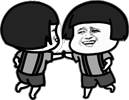
本博客所有文章除特别声明外,均采用 CC BY-NC-SA 4.0 许可协议。转载请注明来自 PyQt!